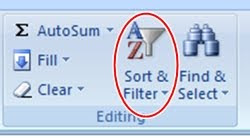Cara Pasang Kode Tag Kondisional untuk Tampilan Widget Blogger
Seorang blogger tentu tidak lepas dari apa yang namanya widget. Widget adalah salah satu cara untuk mempercantik tampilan blog agar terlihat lebih menarik. Blog yang menarik merupakan salah satu faktor yang dapat menunjang terbentuknya suatu visitor menjadi lebih banyak.
Apalagi didukung dengan menu-menu yang sudah tertata sedemikian rupa supaya pengunjung lebih mudah mencarinya. Tentu para pengunjung akan merasa nyaman untuk berada lebih lama di blog.
Baiklah bagi para blogger yang ingin memasang widget tapi hanya muncul di halaman-halaman tertentu saja seperti yang ada di blog Seo Warta ini pada widget featured post hanya tampil di home page saja / halaman depan saja. Sedangkan di halaman yang lain atau label tertentu tidak muncul itu karena widget tersebut dibungkus oleh tag kondisional.

Contoh Penerapan Kode Tag Kondisional
Misal, kita akan menampilkan sebuah widget hanya di halaman depan. untuk lebih cepat pada edit html klik lompati widget. Carilah widget yang akan di bungkus dengan tag kondisional sesuai keperluan.
1. Template > Edit HTML
2. Temukan kode widget di dalam template yang diawali dengan kode <b:widget ... > dan diakhiri dengan </b:widget>
3. Masukkan kode <b:if cond='data:blog.url == data:blog.homepageUrl'> setelah kode <b:includable id='main'> dan kode penutup </b:if> sebelum kode penutup widget/sebelum kode </b:includable>
Sumber : CB Blogger
Apalagi didukung dengan menu-menu yang sudah tertata sedemikian rupa supaya pengunjung lebih mudah mencarinya. Tentu para pengunjung akan merasa nyaman untuk berada lebih lama di blog.
Baiklah bagi para blogger yang ingin memasang widget tapi hanya muncul di halaman-halaman tertentu saja seperti yang ada di blog Seo Warta ini pada widget featured post hanya tampil di home page saja / halaman depan saja. Sedangkan di halaman yang lain atau label tertentu tidak muncul itu karena widget tersebut dibungkus oleh tag kondisional.
Untuk dasar kode tag kondisional sebenarnya adalah :

Tag Kondisional Home, Label, Arsip
Untuk menampilkan widget blog hanya di halaman depan (Homepage/Beranda), Label Pages (Halaman Label/Kategori), dan Archive Pages (Halaman Arsip). Kodenya ikuti dibawah!<b:if cond='data:blog.pageType == "index"'>
</b:if>
Halaman Dalam (Single Post/Post Page)
<b:if cond='data:blog.pageType == "item"'>
</b:if>
Halaman Dalam dan Halaman Statis (Post and static pages)
<b:if cond='data:blog.url == data:post.url'>
</b:if>
Posting Pertama
<b:if cond='data:post.isFirstPost'>
</b:if>
Tag Kondisional Halaman Depan (Homepage) Saja
<b:if cond='data:blog.url == data:blog.homepageUrl'>
</b:if>
Halaman Statis (Static Page)
<b:if cond='data:blog.pageType == "static_page"'>
</b:if>
Halaman Arsip
<b:if cond='data:blog.pageType == "archive"'>
</b:if>
Halaman Posting Tertentu
<b:if cond='data:blog.url == "your-url-here"'>
</b:if>
Label Search (Halaman Label/Post per Kategori)
<b:if cond='data:blog.searchLabel'>
</b:if>
Search Pages (Halaman Hasil Pencarian)
<b:if cond='data:blog.searchQuery'>
</b:if>
Contoh Penerapan Kode Tag Kondisional
Misal, kita akan menampilkan sebuah widget hanya di halaman depan. untuk lebih cepat pada edit html klik lompati widget. Carilah widget yang akan di bungkus dengan tag kondisional sesuai keperluan.
1. Template > Edit HTML
2. Temukan kode widget di dalam template yang diawali dengan kode <b:widget ... > dan diakhiri dengan </b:widget>
3. Masukkan kode <b:if cond='data:blog.url == data:blog.homepageUrl'> setelah kode <b:includable id='main'> dan kode penutup </b:if> sebelum kode penutup widget/sebelum kode </b:includable>
Sumber : CB Blogger